Exodus Redux ve Exodus Kodi Eklentisi Nasıl Kurulur
>
Bu eğitimde, Exodus Redux ve Exodus v8 Kodi Eklentilerini kurmak için ayrıntılı ve basit bir süreç boyunca size rehberlik edeceğim. Burada özetlenen yöntemler Amazon FireStick / Fire TV / Fire TV Cube, Android & iOS Mobil Cihazlar, Windows & Mac Bilgisayarlar, Android TV & Kodi’nin desteklendiği kutular ve diğer tüm donanım ve yazılım platformları.
Exodus Redux ve Exodus V8 iki ayrı ama oldukça benzer eklentidir.
Exodus Redux, tonlarca film ve şova erişmenizi sağlayan daha yeni bir Kodi eklentisidir. Çok popüler Exodus addon’a (Exodus V8 olarak da bilinir) çok benziyor ve hatta aynı logoya sahip. Ancak, her ikisini de kullandıktan sonra bazı karşılaştırmalar yaptım ve Exodus Redux’un Exodus addon’dan daha iyi olduğuna inanıyorum.
Orijinal Exodus addon’u orijinal geliştiricileri tarafından terk edilmişti. Ancak, birkaç ay önce bağımsız geliştiriciler tarafından canlandırıldı ve şimdi düzenli güncellemeler almaya başladı. Aynı zamanda tamamen yeni bir sıyırıcı setine sahiptir ve bu nedenle tonlarca kaliteli akış bağlantısı çekmektedir..
Bu kılavuzda, hem Exodus Redux hem de Exodus V8’in kurulum sürecini ele alacağım.
Bu kılavuzda bulacaksınız:
- Birincil Redux’u Kodi’ye yükleme yöntemi
- Alternatif Tarayıcı’yı kullanarak Kodi’ye Exodus Redux’u yükleme yöntemi
- Kodi’ye Exodus V8 eklentisini yükleme adımları
KODI Kullanıcılarının Dikkatine: Devam etmeden önce okuyun
Kodi Eklentileri / sürümleri sınırsız akış içeriği sunar, ancak ücretsiz Filmler / TV şovları / Spor akışı yakalanırsa sizi yasal sorunlara da sokabilir. Kodi kullanıcılarının çevrimiçi akış sırasında her zaman bir VPN bağlamaları önemle tavsiye edilir. İyi bir Kodi VPN kimliğinizi gizler, devlet gözetimini, coğrafi olarak engellenmiş içeriği ve İSS kısıtlamasını atlar (bu da arabelleksiz akışa yardımcı olur).
En hızlı ve en güvenli VPN olan ExpressVPN kullanıyorum. Amazon FireStick de dahil olmak üzere herhangi bir cihaza yüklemek çok kolaydır. 3 aylık ücretsizdir ve yıllık planlarında% 49 tasarruf edersiniz. Ayrıca, 30 günlük para iade garantisi ile geliyor. Memnun kalmazsanız, her zaman geri ödeme isteyebilirsiniz.
3 aylık ücretsiz almak ve ExpressVPN’de% 49 tasarruf etmek için BURAYA tıklayın
Okuyun: Kodi VPN nasıl kurulur ve kullanılır
Kodi’ye Exodus Redux Kurulumu
Kurulum sürecini kolayca takip etmenize yardımcı olacak üç basit adımda dağıtacağım & Exodus Redux eklentisini Kodi’ye yükleyin.
Adım 1: Kodi’de Bilinmeyen Kaynaklara İzin Ver
Exodus Redux Kodi addon resmi Kodi Eklenti Deposu’nun bir parçası değildir. Bu yüzden üçüncü taraf eklentisi denir. Ve böyle bir eklentiyi kurmak istediğinizde, Bilinmeyen kaynaklar Kodi içinde açıldı. Bunu şu şekilde yapabilirsiniz:
1. Ayarlar Kodi ana ekranında (sol üst) olduğunuzda seçeneğini belirleyin ve ardından Sistem ayarları (ya da sadece sistem Kodi 18 Leia kullanıyorsanız)

2. Seç / vurgula Eklenti sol kenar çubuğundaki seçenekler listesinde. Şimdi aynı pencerenin sağına gidin ve etkinleştirin Bilinmeyen kaynaklar
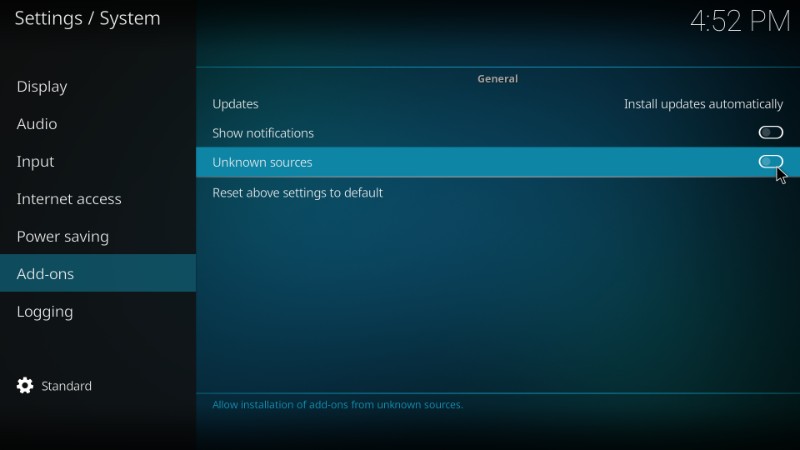
3. Tıklayın Evet aşağıdaki uyarı mesajında. Uyarı için endişelenme. Exodus Redux güvenli bir Kodi eklentisidir
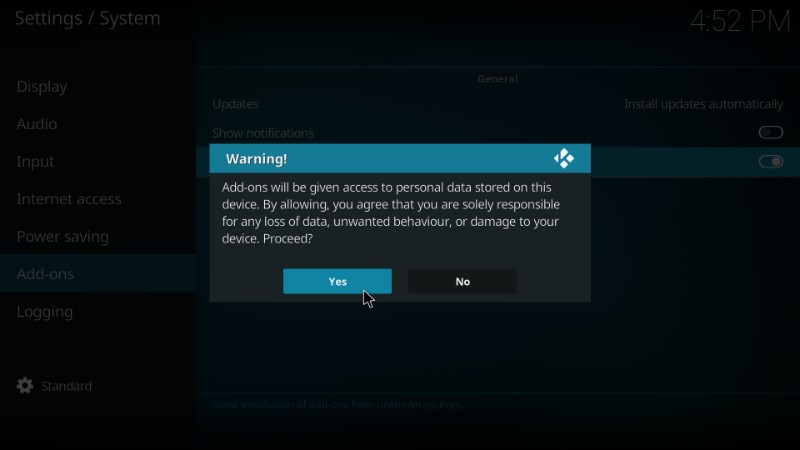
Adım 2: Exodus Redux Deposunu Yükleme
1. Kodi ana ekranına dönün ve açın Ayarlar tekrar
2. Ayarlar içinde, Dosya yöneticisi. Kodi 18’de, Dosya Yöneticisi klasörünü üst satırda bulacaksınız.
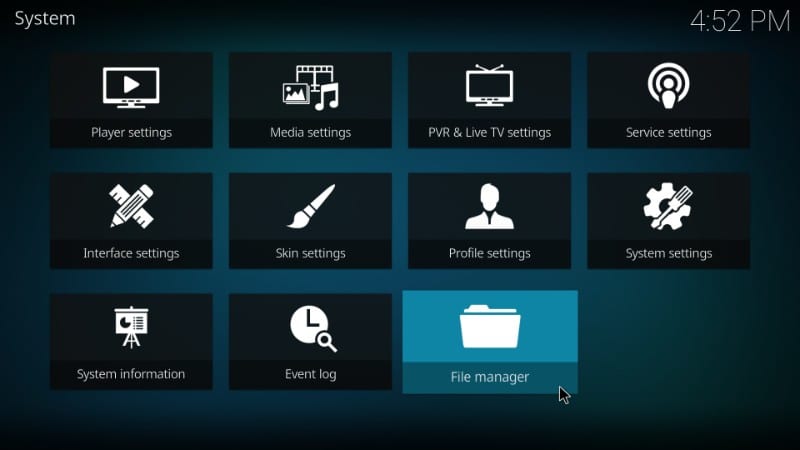
3. Aç Kaynak ekle
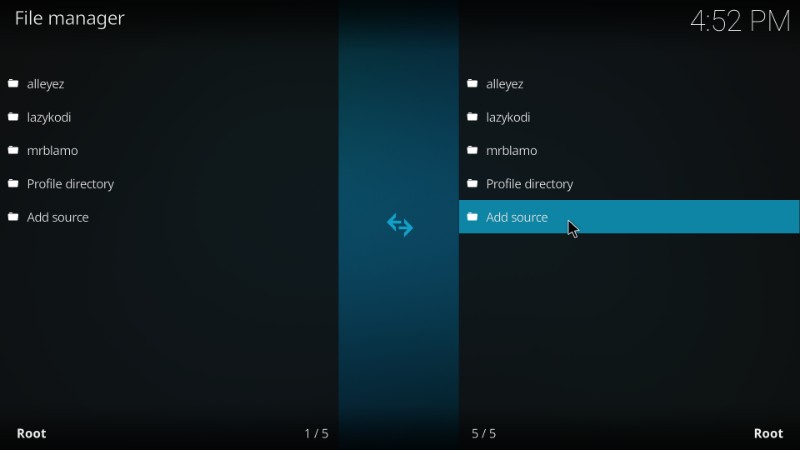
4. Şimdi söylediği yere tıklayın sonraki pencerede
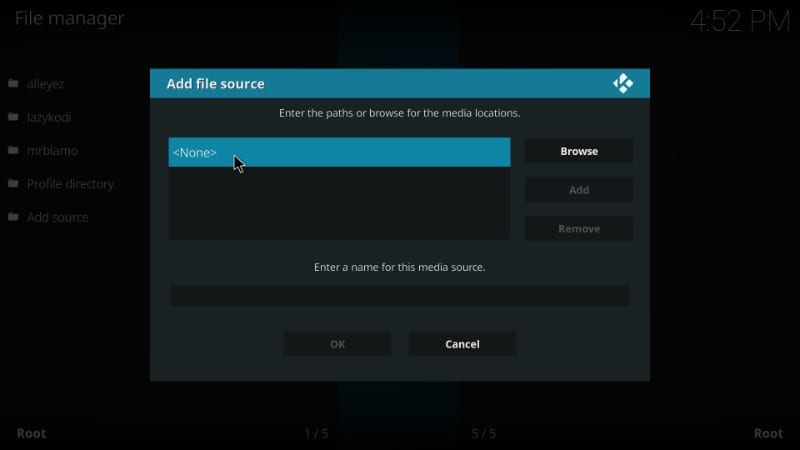
5. Aşağıdaki URL’yi tam olarak burada verdiğim gibi yazın: https://i-a-c.github.io
Tıklayın tamam
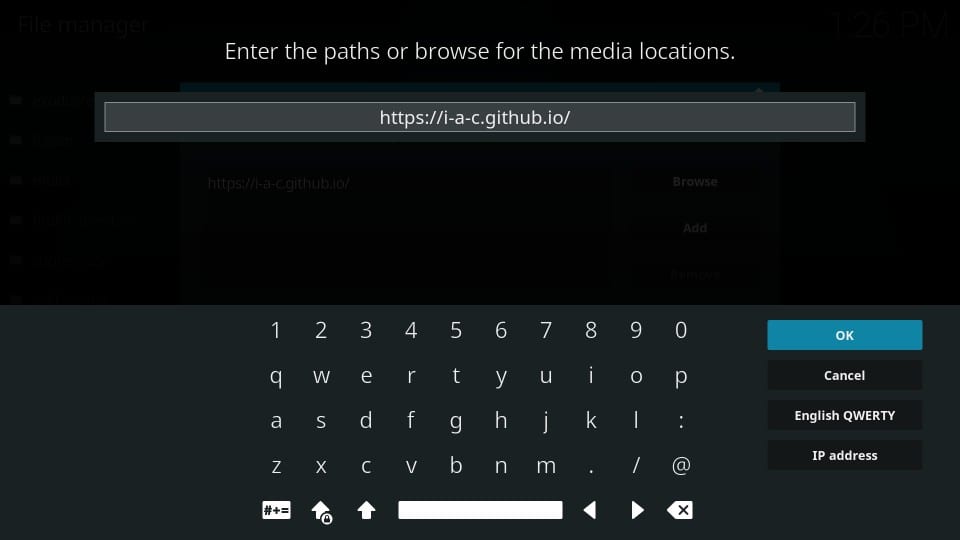
6. Bu pencereye geri döndüğünüzde, redux (veya istediğiniz başka bir ad) Bu medya kaynağı için bir ad girin
Tıklayın tamam
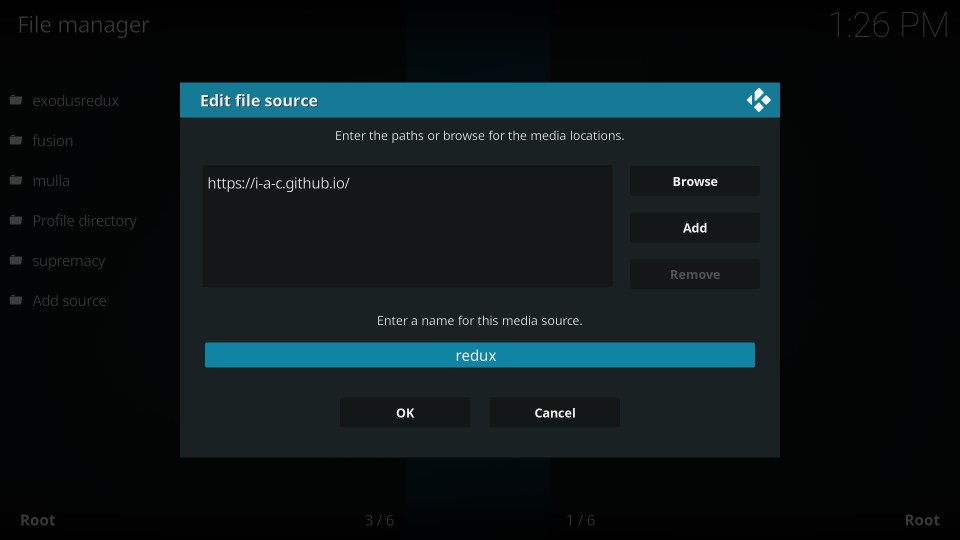
7. Kodi ana ekranına bir kez daha gidin ve tıklayın Eklenti
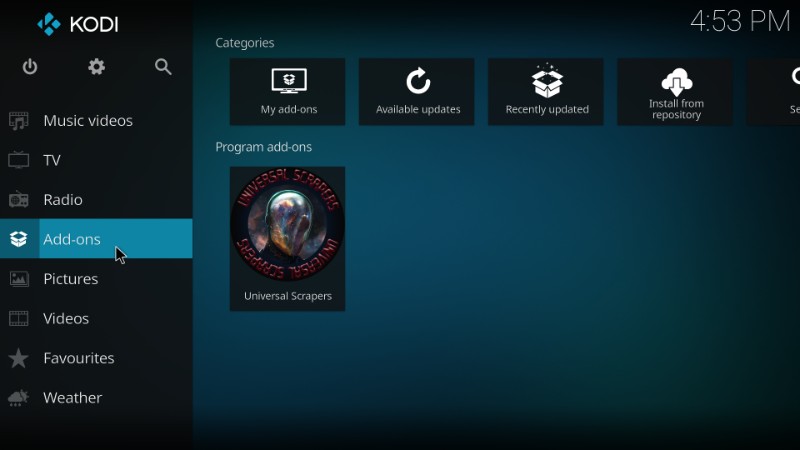
8. Paket yükleyici ekranın en sol üst köşesindeki açık kutu simgesini tıklayarak
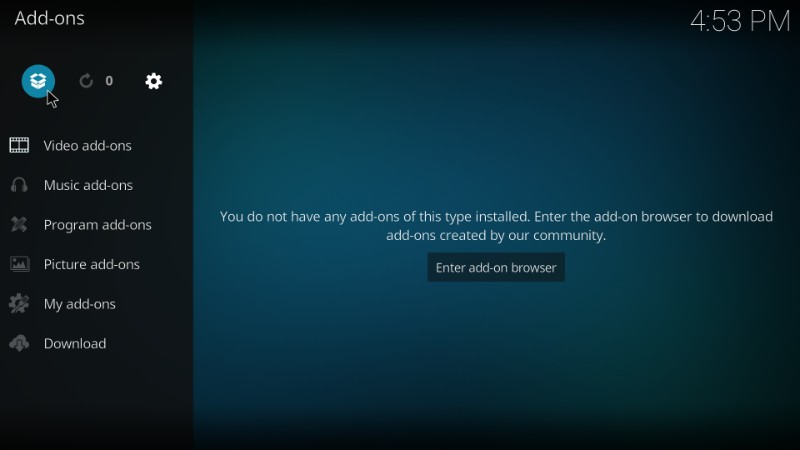
9. Seçin Zip dosyasından yükle

10. Adı tıklayın redux listede (veya daha önce eklediğiniz başka bir adda)
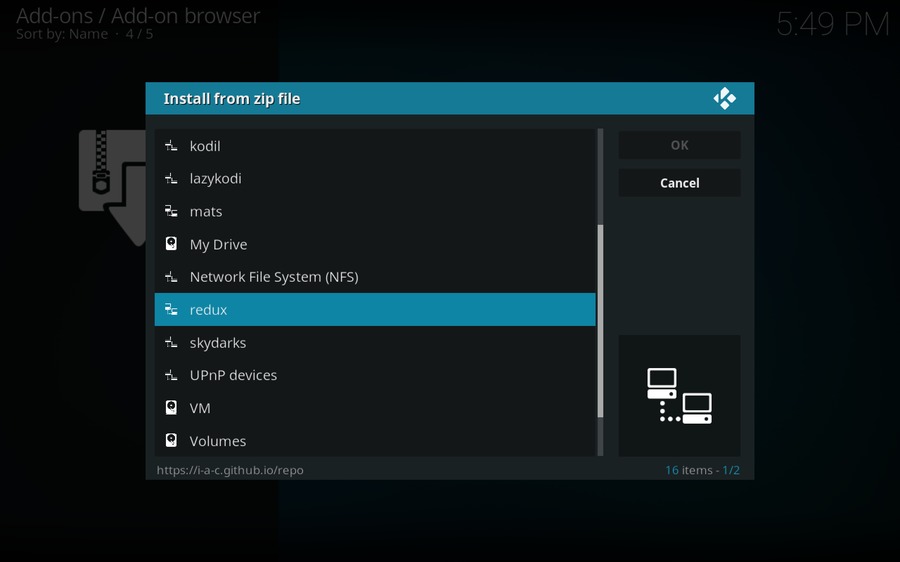
11. adlı zip dosyasını tıklayın repository.exodusredux-0.0.6.zip ekranınızda gördüğünüz
Not: Dosyanın sürüm numarası bu kılavuzda gördüğünüzden farklı olabilir. Zip dosyasını yine de açın
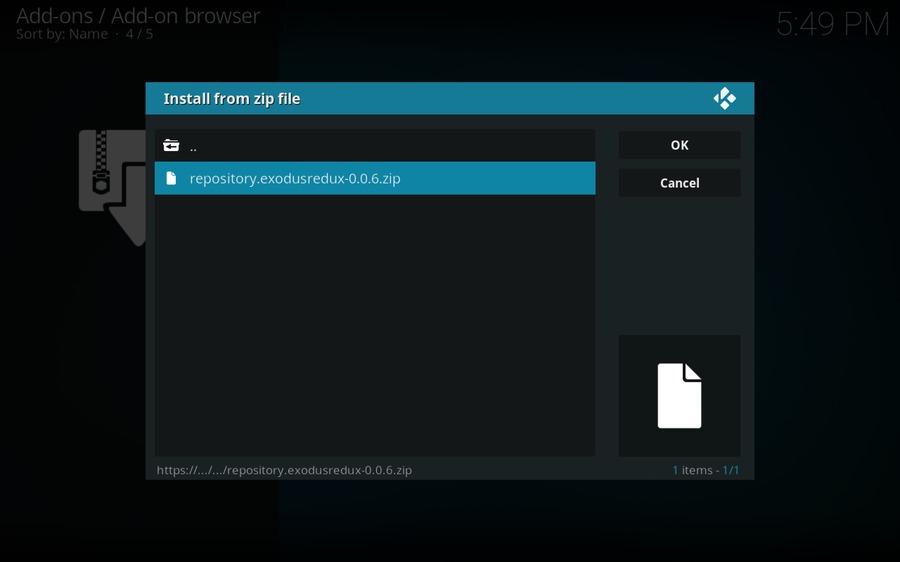
12. Şunun için birkaç saniye bekleyin: Exodus Redux Repo kurulum onayı (sağ üst köşe)
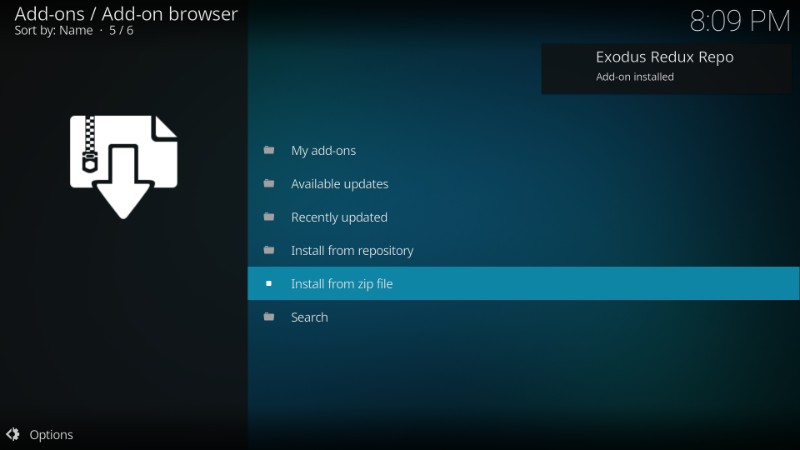
Exodus Redux deposunu Kodi’ye başarıyla yüklediğinize göre, neredeyse bitti. Sadece bir adım daha benimle kal ve bitti.
Adım 3: Exodus Redux Kodi Addon’u yükleyin
1. Aynı pencerede kalırken Depodan yükle

2. Exodus Redux Repo

3. Aç Video eklentileri

4. Seçin Exodus Redux

5. simgesini tıklayın. Yüklemek alttaki düğme

6. Kodi 18 kullanıcıları ayrıca Kodi uygulamasının eklentinin sistemlerine yükleyeceği tüm dosyaların ne olduğunu göstereceği yeni bir pencere göreceklerdir. Tıklayın tamam.
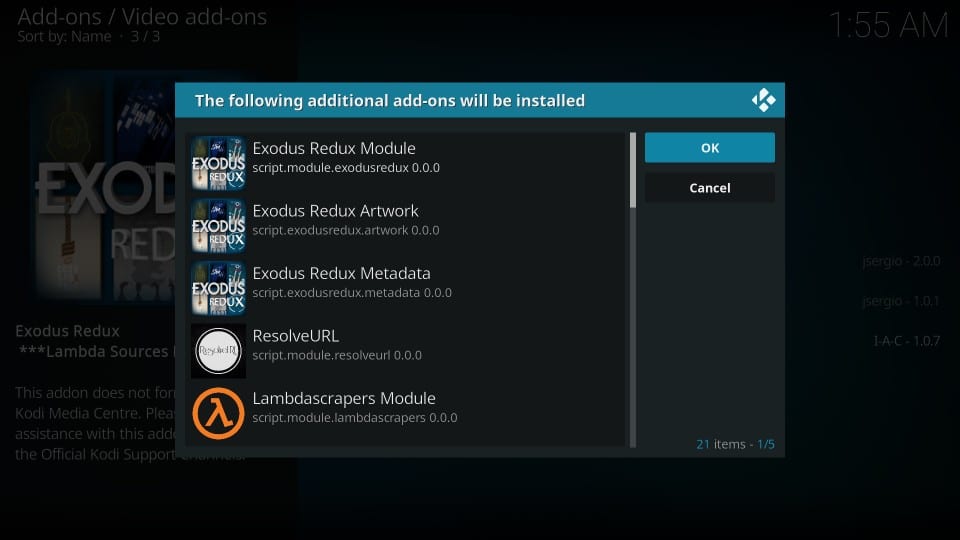
7. Şimdi Exodus Redux kurulum onayı veya bildirimi için yaklaşık bir dakika bekleyin

Exodus Redux Kodi Addon’u başarıyla yüklediniz.
Kodi’de Exodus Redux ile yayın yapmaya başlamadan önce, Kodi ile akışla yayınladığınız her şeyin İSS’nize ve Hükümetinize görüneceği konusunda sizi uyarmak istiyorum. Bu, telif hakkıyla korunan içeriğin (ücretsiz filmler, TV şovları, Spor) akışının sizi yasal sıkıntılara sokabileceği anlamına gelir.
Kodi kullanıcılarının akış sırasında bir VPN bağlamaları önemle tavsiye edilir. Her zaman bağlanırım ExpressVPN tüm akış cihazlarımda ve aynı şeyi yapmanızı öneririm. Kodi için bir VPN, popüler Eklentilerde ISS azaltma, Devlet Gözetimi ve coğrafi kısıtlamayı atlayacak.
Akışa başlamadan önce, 3 basit adımda VPN korumasını nasıl alacağınız aşağıda açıklanmıştır.
Aşama 1: ExpressVPN aboneliğini edinin BURAYA.
Adım 2: Tıklayın BURAYA uygulamasını ExpressVPN uygulamasını indirip yüklemek için.
Aşama 3: Bir VPN sunucusuna bağlanmak için Güç simgesine tıklayın. Bu kadar. Kodi için en hızlı ve en iyi VPN ile bağlantınız artık güvende.
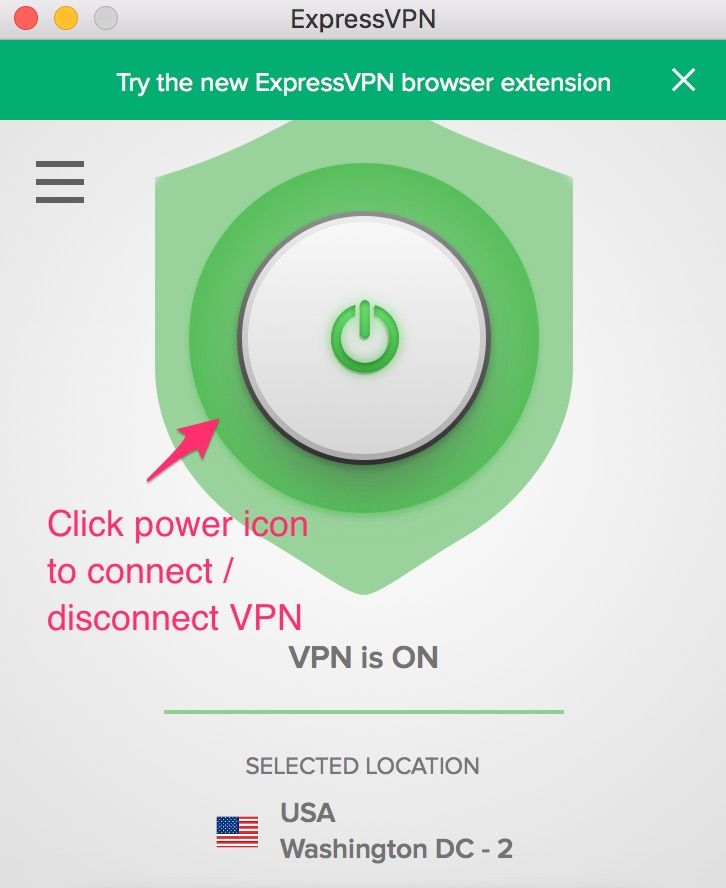
Hiçbir zaman telif hakkı ihlallerini teşvik etmiyoruz veya teşvik etmiyoruz. Ancak, yasal zorluklar yaşamamanızı da istemiyoruz. Dahası, gizlilik hakkına inanıyoruz ve güçlü savunucusu.
Git Tarayıcısını Kullanarak Exodus Redux Kodi Eklentisini Yükleme (alternatif yöntem)
Bu yöntem için Git Tarayıcı yüklü olmalıdır. Popüler Indigo Kodi eklentisini kullanarak Kodi’ye Git Browser’ı yüklemek için bu bağlantıyı takip edin.
Git Tarayıcısına sahip olduktan sonra, Exodus Redux Kodi Addon’u kurmak için aşağıdaki adımları izleyin
# 1. Kodi ana ekranına gidin
# 2. Açık Eklenti soldaki menüden
3.. Tıklayın Program eklentileri ve aç Indigo Kodi eklentisi

4.. Şimdi aç Eklenti yükleyici
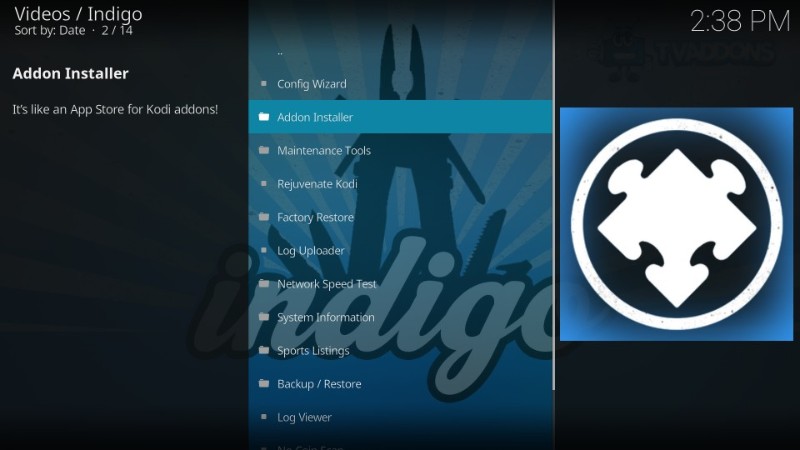
5.. Tıklayın Git Tarayıcı
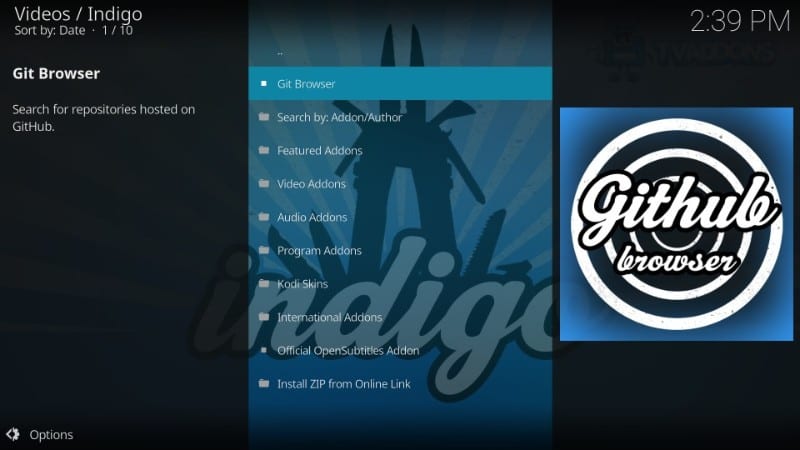
6.. Kodi’yi kullandığınız cihaza bağlı olarak geri tuşuna, esc tuşuna veya Tamam düğmesine basarak aşağıdaki istemden (göründüğünde) kurtulun
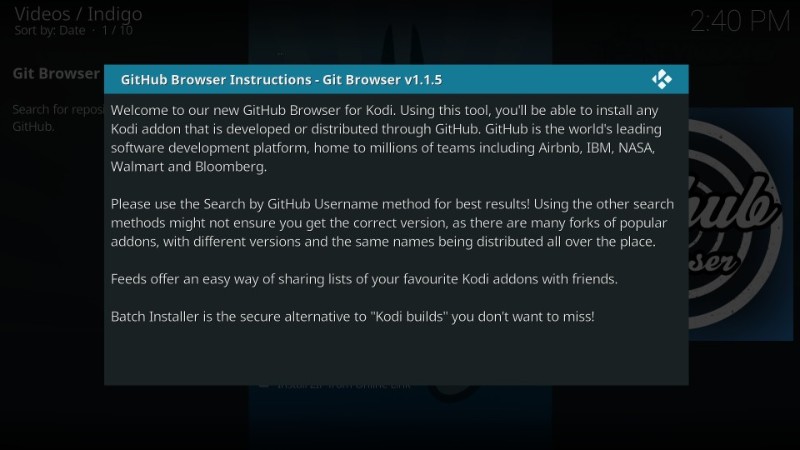
7.. Şimdi tıklayın GitHub Kullanıcısına Göre Ara
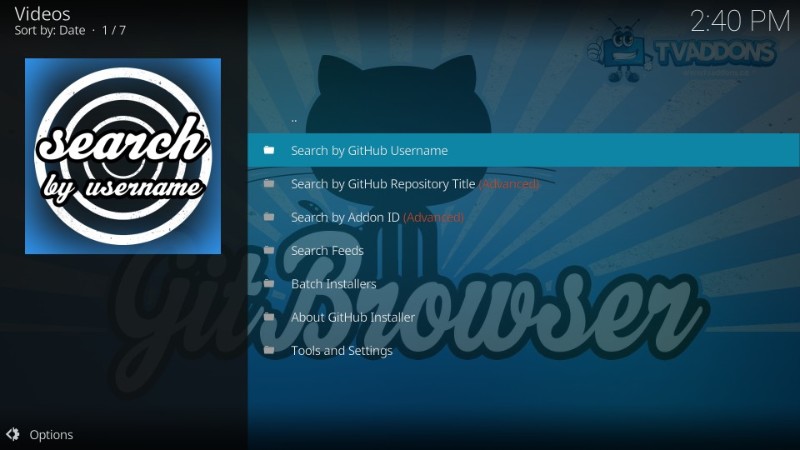
8.. Tıklayın Yeni arama
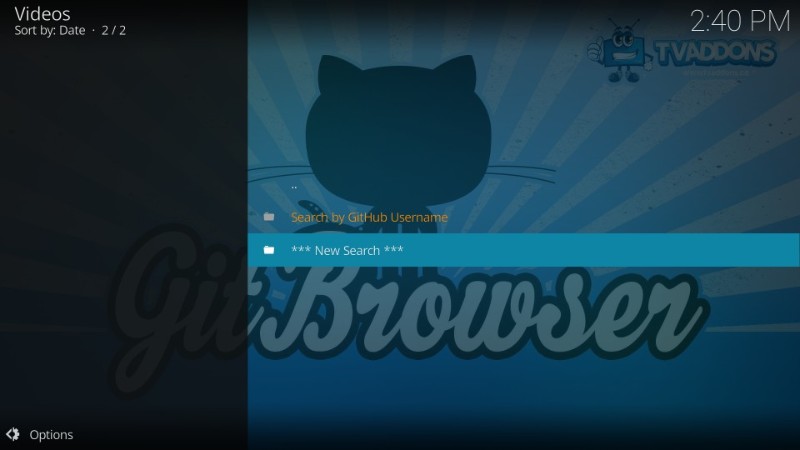
9.. Kullanıcı adını girin I-A-C
Tıklayın tamam
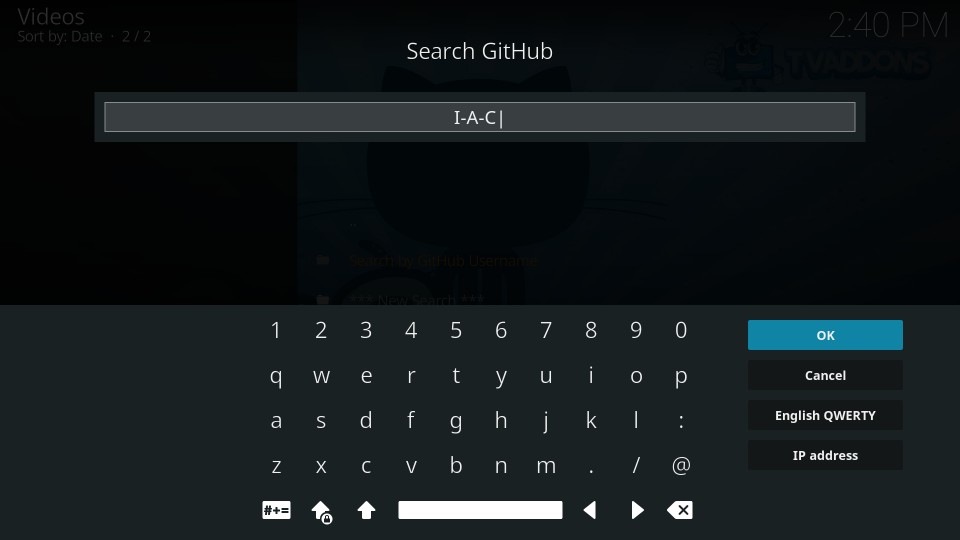
10.. Zip dosyasını tıklayın repository.exodusredux-0.0.1.zip
Zip dosyasının farklı bir sürümünü görürseniz yine de tıklayın
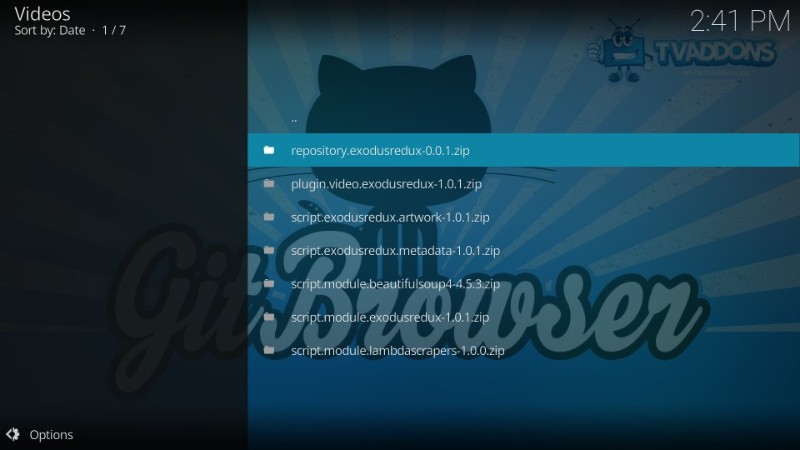
# 11. İstendiğinde, niyetinizi tıklayarak onaylayın Yüklemek

# 12. Exodus Redux deposu kurulduğunda, Devam et
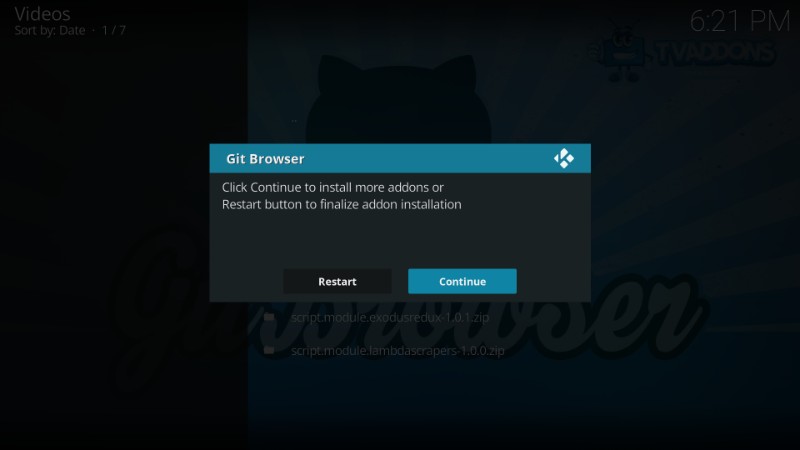
# 13. Kodi ana ekranına dönün ve Eklenti soldaki
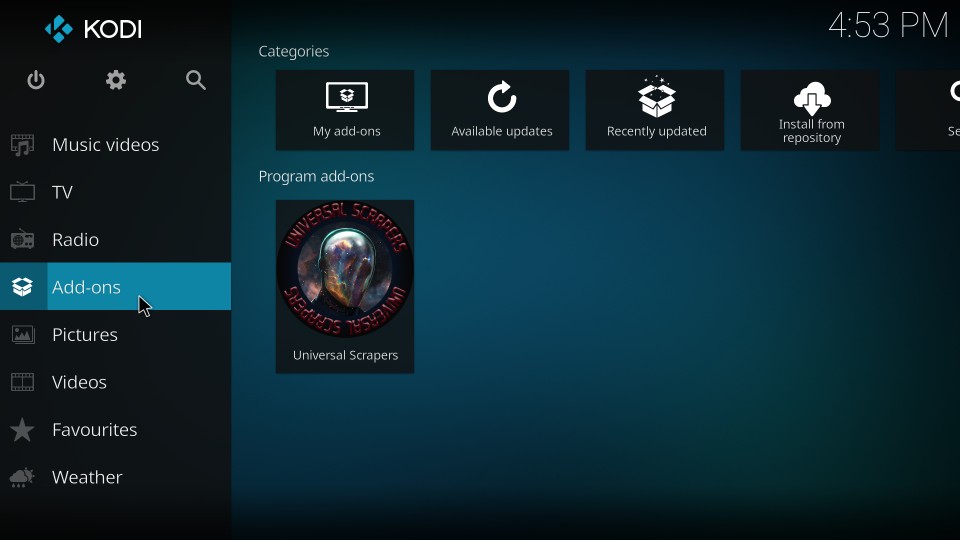
# 14. Sol üst taraftaki açık kutu simgesini veya paket yükleyici simgesini tıklayın

15.. Tıklayın Depodan yükle

# 16. Tıklayın Exodus Redux Repo

# 17. Açık Video eklentileri

# 18. Tıkla Exodus Redux Ayriyeten

# 19. Düğmeye bas Yüklemek

# 20. Exodus Redux addon kurulum bildiriminin sağ üstte görünmesini bekleyin

Bu kadar! Git Tarayıcısını kullanarak Exodus Redux Kodi eklentisini bu şekilde kurarsınız
Kodi’de Exodus Redux Addon’u Keşfetme
Eklentiye hızlı bir göz atalım. Exodus Redux ana penceresinin ekran görüntüsünü sağlıyorum.
Devam edin ve Eklentilerden açın > Video eklentileri bölümü (Kodi ana ekranından gezinme)
Ana pencere aşağıdadır
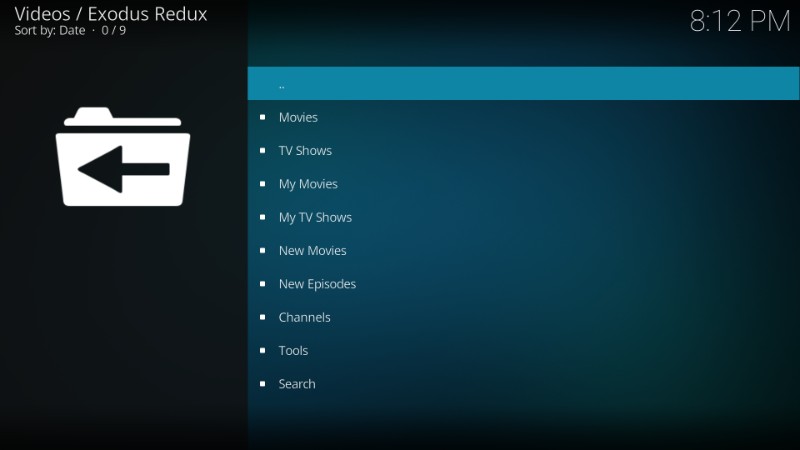
Filmler ve TV Şovları gibi düzenli kategorilerin hepsi orada. Tek yapmanız gereken kategorilerden birini seçmek ve oynatmak için en sevdiğiniz filmleri ve şovları bulmak.
Şimdi tek yapmanız gereken istediğiniz kategoriyi açmak ve izlemek istediğiniz içeriğe gitmek.
Exodus Redux Kodi Addon’un Özellikleri
Exodus Redux ve Exodus V8 benzer özelliklere sahiptir. Ancak, Exodus Redux daha güvenilirdir. İşte bazı özellikleri:
- Daha önce de söylediğim gibi, topluca Açık Kazıyıcılar olarak adlandırılan en iyi kazıyıcıları kullanıyor
- Sıyırıcılar benim için sürekli olarak yüksek kaliteli akışlar getirdi
- O hızlı. Bu kadar çok akışı bu kadar çabuk kazıyan birçok eklentiye rastlamadım
- İçerik kütüphanesi de çok büyük. İsteyebileceğiniz her filmi ve TV şovunu bulacaksınız
- Kütüphane sık sık güncellenir. Bölümlerin yayın saatlerinde eklendiğini gördüm
- Ücretsiz
Exodus V8 Kodi Eklentisi Nasıl Kurulur
Artık Exodus Redux’u nasıl kuracağınızı ve kullanacağınızı bildiğinize göre, orijinal Exodus eklentisinin kurulum sürecine devam edelim. Bu adımlar Kodi 18 Leia içindir. Daha düşük bir sürüm kullanıyorsanız, Kodi’yi en son sürüme güncellemek için bu kılavuzu takip edebilirsiniz..
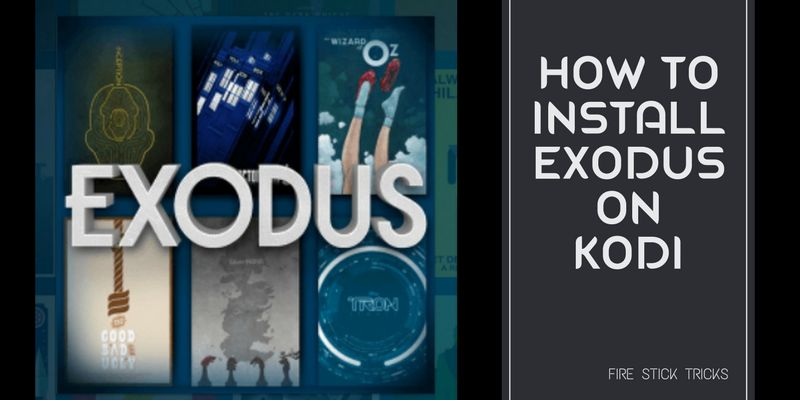
Not: Üçüncü taraf Kodi Addon’u ilk kez yüklüyorsanız, Kodi uygulamanızda “Bilinmeyen Kaynaklar” seçeneğinin devre dışı bırakıldığından eminim. Resmi Kodi geliştiricilerinden gelmeyen Kodi Eklentilerini indirmek ve yüklemek için AÇIK duruma getirmeliyiz. Bunu şu şekilde yapabilirsiniz:
- Kodi Leia: Ayarlar > sistem > Eklenti > Bilinmeyen kaynaklar
- Kodi Kripton: Ayarlar > Sistem ayarları > Eklenti > Bilinmeyen kaynaklar
KODI Kullanıcılarının Dikkatine: Devam etmeden önce okuyun
Kodi Eklentileri / sürümleri sınırsız akış içeriği sunar, ancak ücretsiz Filmler / TV şovları / Spor akışı yakalanırsa sizi yasal sorunlara da sokabilir. Kodi kullanıcılarının çevrimiçi akış sırasında her zaman bir VPN bağlamaları önemle tavsiye edilir. İyi bir Kodi VPN kimliğinizi gizler, devlet gözetimini, coğrafi olarak engellenmiş içeriği ve İSS kısıtlamasını atlar (bu da arabelleksiz akışa yardımcı olur).
En hızlı ve en güvenli VPN olan ExpressVPN kullanıyorum. Amazon FireStick de dahil olmak üzere herhangi bir cihaza yüklemek çok kolaydır. 3 aylık ücretsizdir ve yıllık planlarında% 49 tasarruf edersiniz. Ayrıca, 30 günlük para iade garantisi ile geliyor. Memnun kalmazsanız, her zaman geri ödeme isteyebilirsiniz.
3 aylık ücretsiz almak ve ExpressVPN’de% 49 tasarruf etmek için BURAYA tıklayın
Okuyun: Kodi VPN nasıl kurulur ve kullanılır
Şimdi aşağıdaki adımları izleyin.
Aşama 1: Fire TV Stick veya PC’nizde Kodi Uygulamasını başlatın. FireStick kullanıcıları Ayarlar’a giderek Kodi uygulamasına gidebilir > Uygulamalar > Yüklü Uygulamaları Yönetme > Kodi.
Adım 2: Ekranınızın sol üst tarafındaki Ayarlar dişli çark simgesini tıklayın.
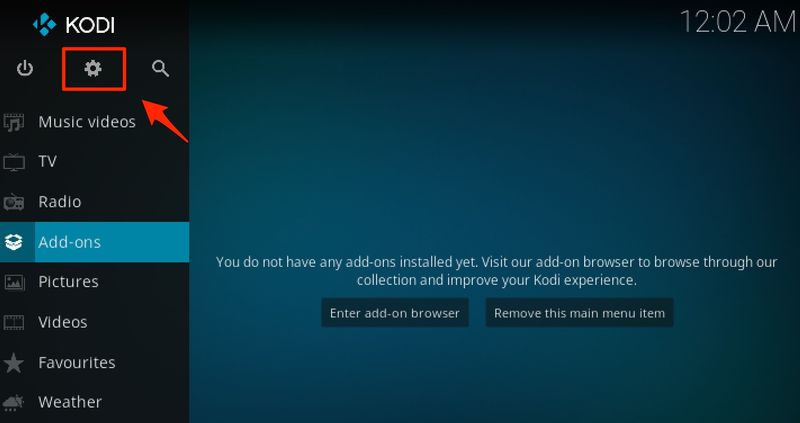
Aşama 3: “Dosya Yöneticisi” ni açın ve “Kaynak Ekle” ye tıklayın
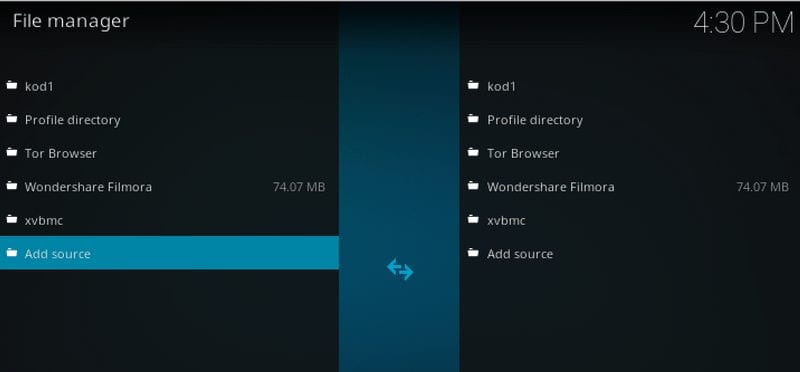
4. Adım: “Hiçbiri” ifadesini bu URL ile değiştir – http://lazykodi.com
Ad alanına şunu yazın tembel ya da başka herhangi bir isim
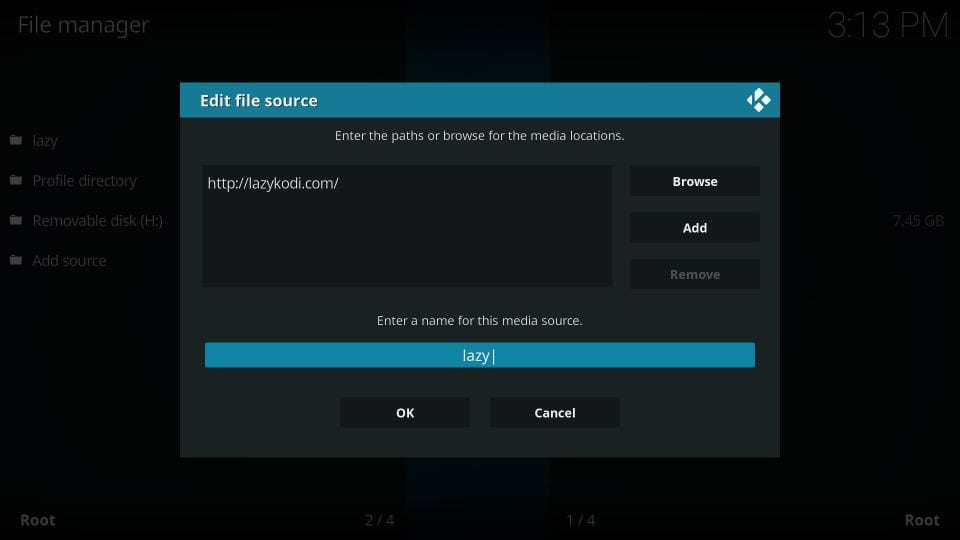
Adım 5: Kodi uygulamasının ana ekranına geri dönün. Sol kenar çubuğundaki “Eklentiler” i tıklayın ve ardından ekranınızın sol üst kısmındaki “Paket Yükleyici” yi açın.
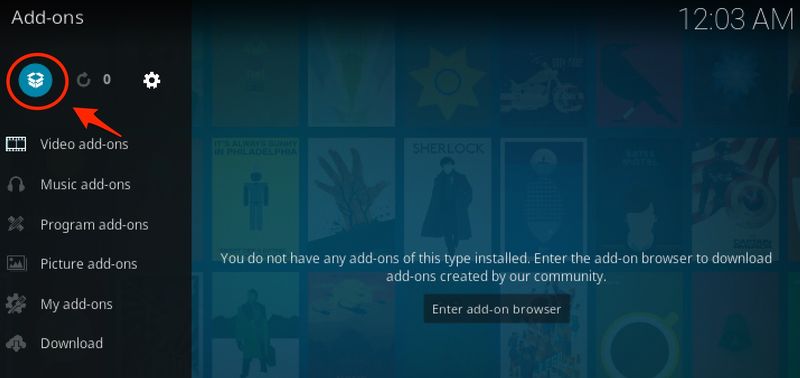
6. Adım: “Zip Dosyasından Yükle” yi açın ve “tembel” i veya daha önce seçtiğiniz başka bir adı tıklayın
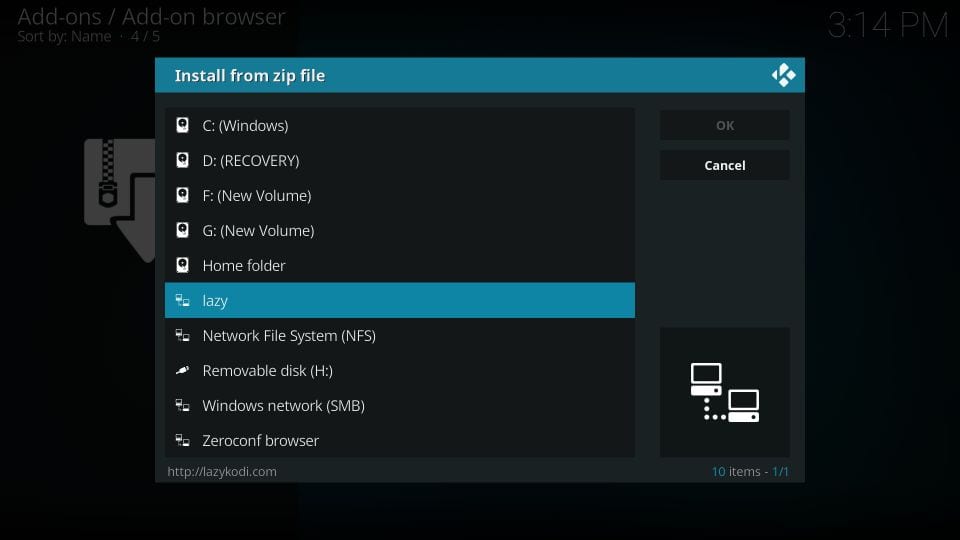
7. Adım: Exodus için Kodi Bae deposunu kurmak için “Zips” e tıklayın.
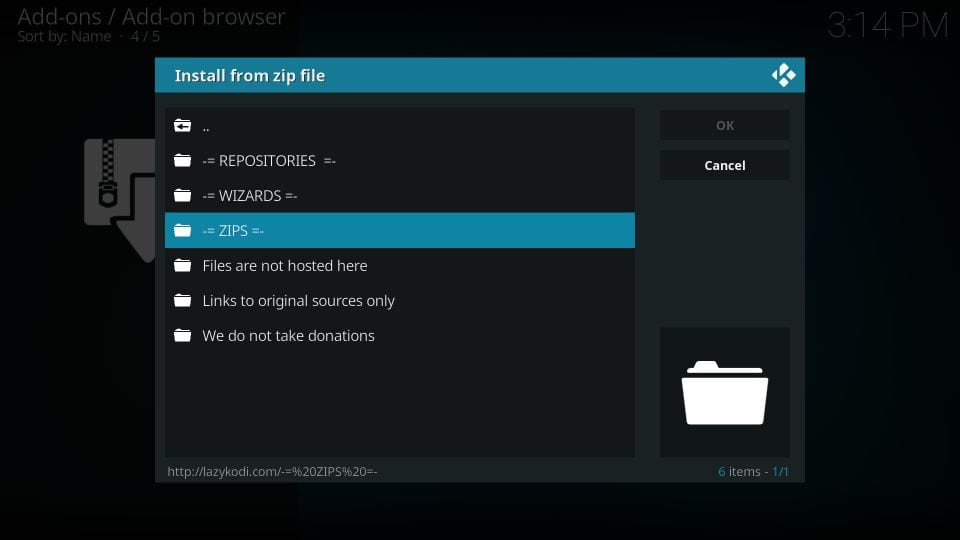
8. Adım: Tıklayın “KodiBae.zip”

9. Adım: Ekranın sağ üst köşesinde başarı bildirimini bekleyin. “Kodi Bae Depo Eklentisi yüklendi” bildirimini aldıktan sonra, bir sonraki adıma geçebilirsiniz..
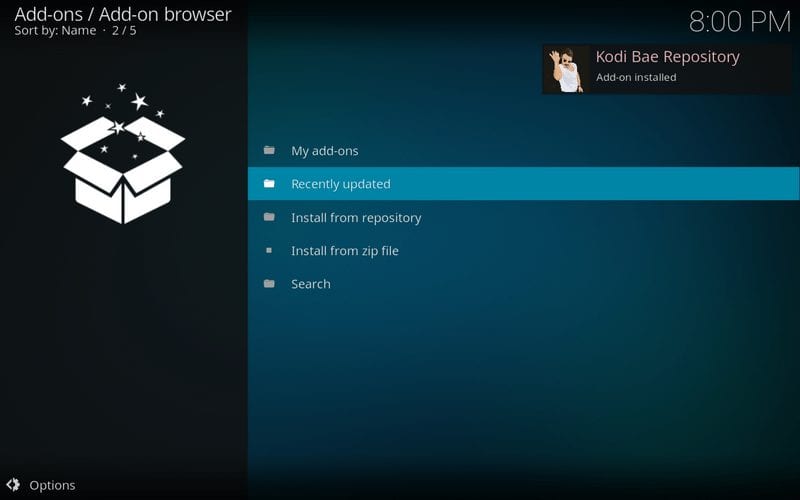
10. Adım: “Depodan Yükle” yi tıklayın ve “Kodi Bae Deposu” nu seçin
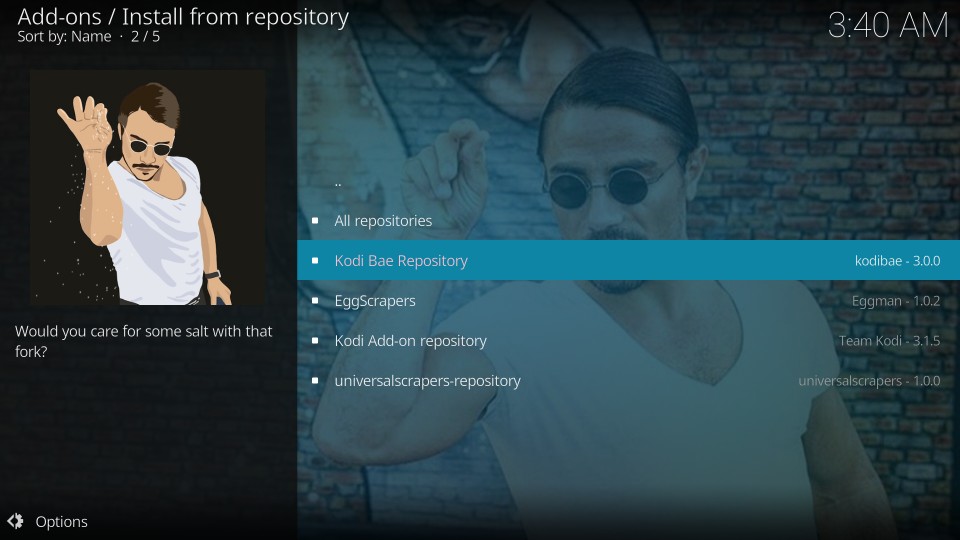
Not: Adım 11 ila 13, birçok kullanıcı Exodus 8.0’ı yüklerken Indigo bağımlılık hatasıyla karşılaştığı için ektir. Bu nedenle, Indigo bağımlılık hatası ile karşılaşmadığınızdan emin olmak için TVAddons deposunu da kuruyoruz.
Adım 11: “Eklenti deposunu” açın
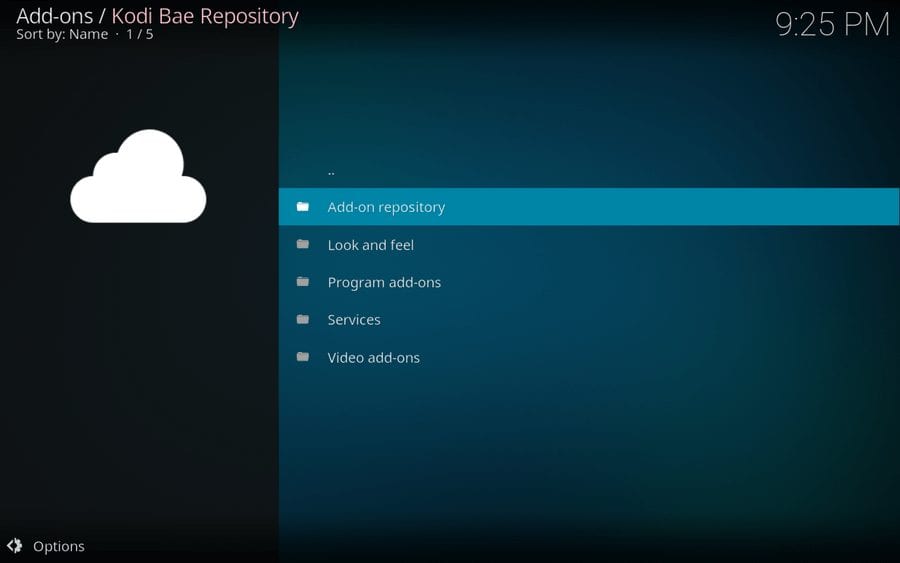
Adım 1/2: “TVADDONS.CO Eklenti Deposu” nu tıklayın
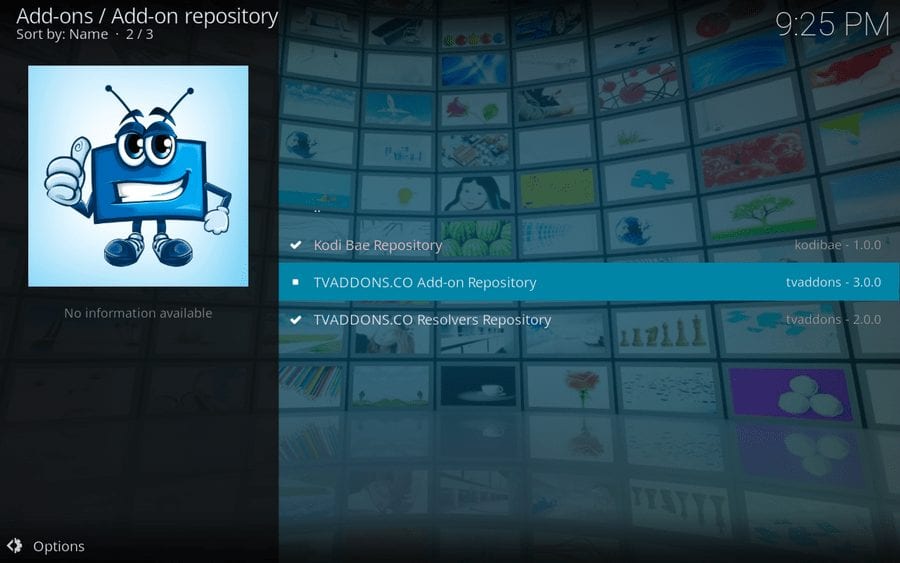
Adım 13: “Yükle” yi tıklayın
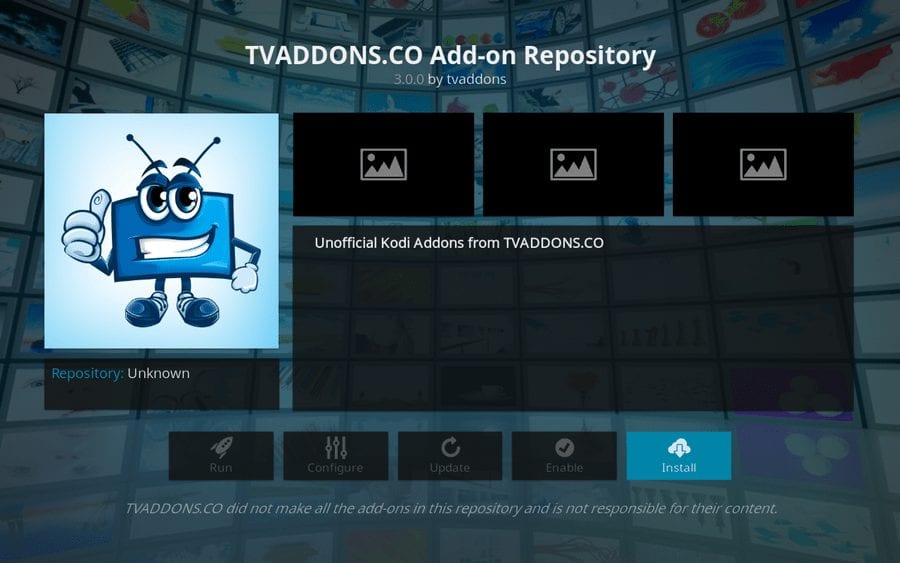
14. Adım: Şimdi Kodi Bae Deposuna dönün ve “Video Eklentileri” klasörünü açın.
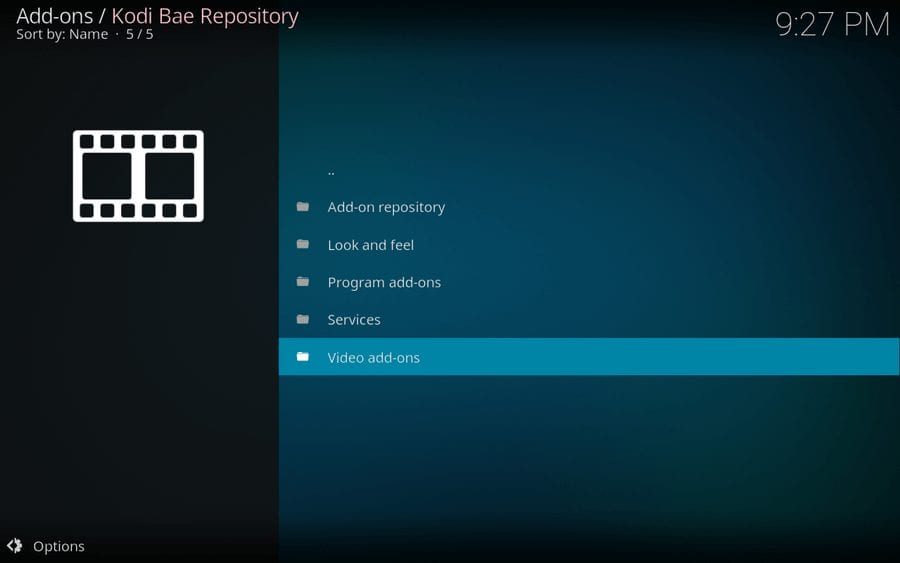
Adım 15: Ekranınızda Kodi Eklentilerinin bir listesini göreceksiniz. “Çıkış” ı bulun ve açın.
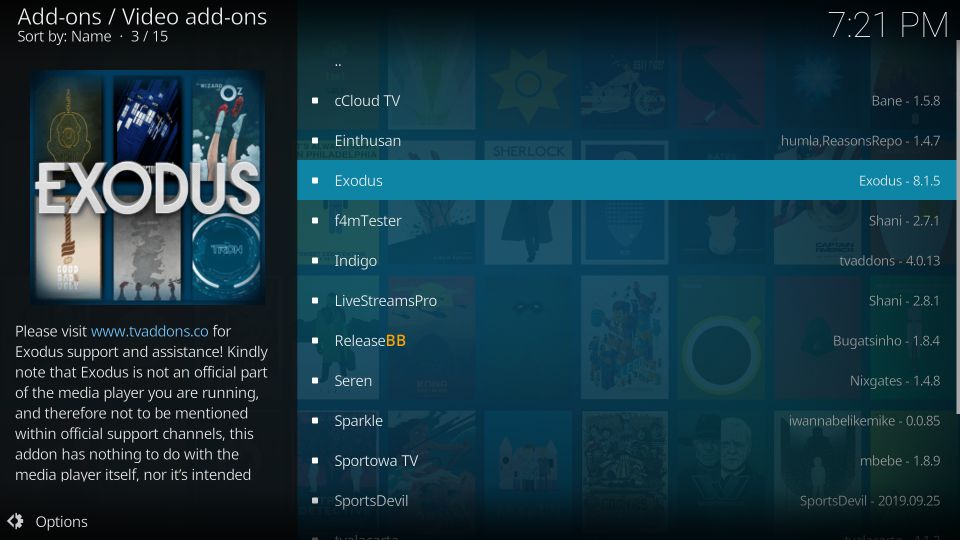
Adım 16: Şimdi Exodus kurulum işlemini tamamlamak için “Install” a tıklayınız.
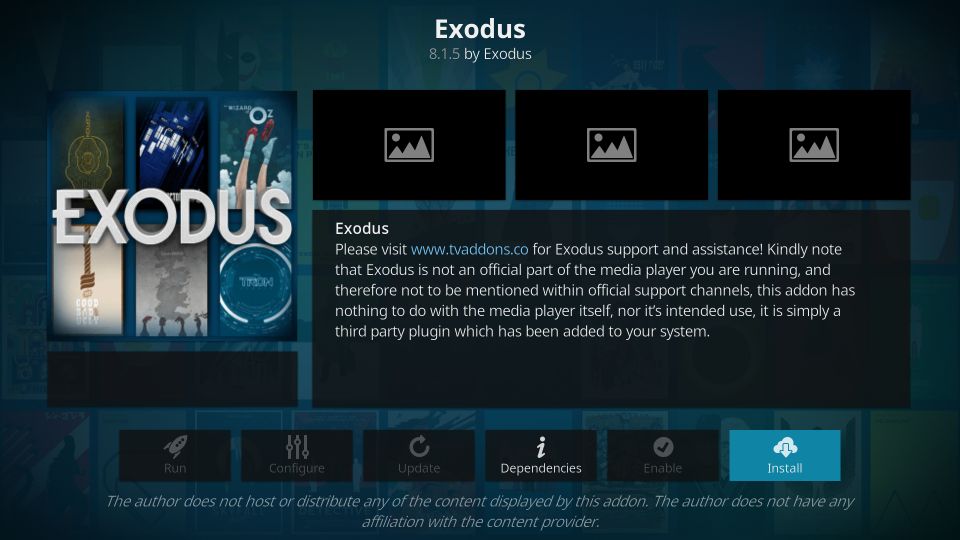
Not: Kodi 18 Leia’ya Exodus kuruyorsanız, yukarıdaki Yükle’yi tıkladıktan sonra aşağıdaki istemi göreceksiniz. Bu bilgi istemi, Exodus addon ile yüklenecek tüm ek eklentileri listeler. Tıklayın ‘TAMAM’ devam etmek
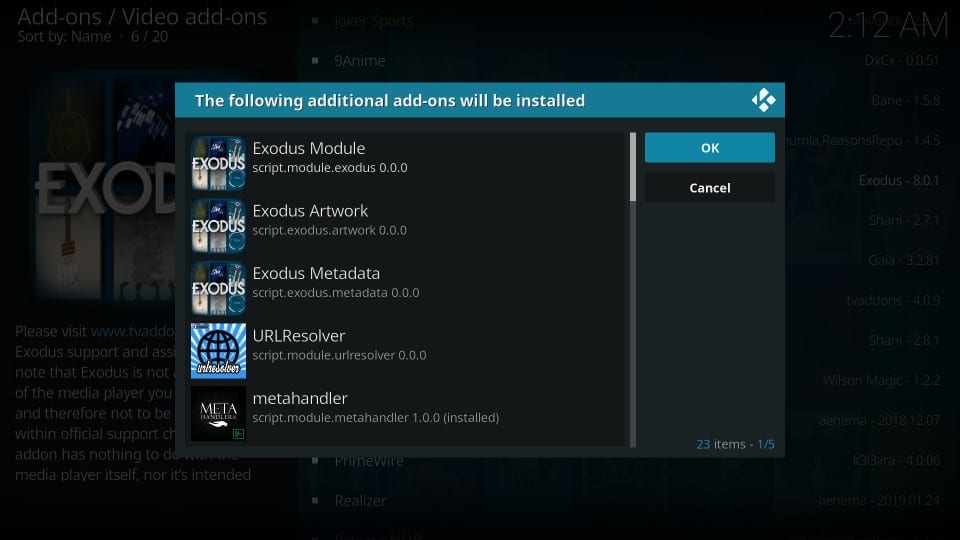
Adım 17: Exodus Kodi Addon’un Kodi Bae Deposundan indirip yüklemesini bekleyin. Ekranınızın sağ üst köşesinde başarı bildirimi aldığınızda, yükleme işlemini tamamlamış olursunuz.
Kodi Exodus Addon Video Kılavuzu
Exodus Kodi Eklentisi Nasıl Kullanılır
Exodus’u PC’niz (Windows / Mac) veya FireStick için Kodi Krypton’a yükledikten sonra Kodi’nin ana sayfasına gidin. Şimdi sol kenar çubuğu menü seçeneklerinde “Eklentiler” i tıklayın ve ardından “Video Eklentileri” nin üzerine gelin. Sağ tarafta listelenen “Çıkış” ı görmelisiniz. Çıkış Eklentisini açmak için bir kez tıklayın.
Artık Exodus Addon’un farklı bölümlerini keşfedebilirsiniz. Aşağıdaki resimde görebileceğiniz gibi, Filmler, TV Şovları, Yeni Filmler, Yeni Bölümler vb. Gibi çeşitli klasörler vardır. Tercihlerinize göre keşfedebilir ve kullanabilirsiniz..
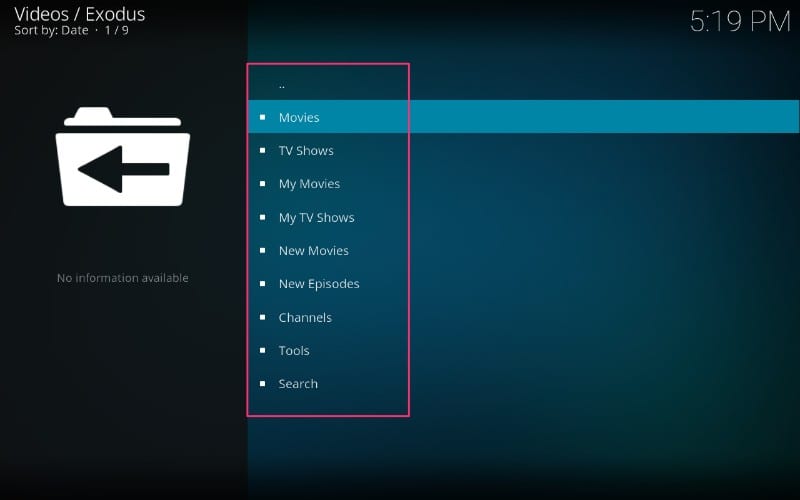
Exodus Kodi Eklentisini Güncelleme
#the aynı yöntem herhangi bir Kodi eklentisini güncellemek için çalışır. Redux için de geçerli olan Exodus eklentisini güncelleme adımlarını paylaşıyorum.
Zaten Exodus Kodi Addon kullanıyorsanız ve yeni bir güncelleme yüklemek için bir kılavuz arıyorsanız, aşağıdaki adımları izleyin. Yani, hala Exodus v8’iniz varsa, yeni ve geliştirilmiş v8.2.0’a yükseltebilirsiniz.
1. Kodi ana sayfasına gidin ve sol kenar çubuğu menüsünde “Eklentiler” i tıklayın. Şimdi “Video Eklentileri” ne gidin ve “Exodus” u sağ tıklayın (dokunmatik cihazda Exodus’a uzun basın; FireStick’te uzaktan kumandadaki menü düğmesine basın). “Bilgi” yi tıklayın
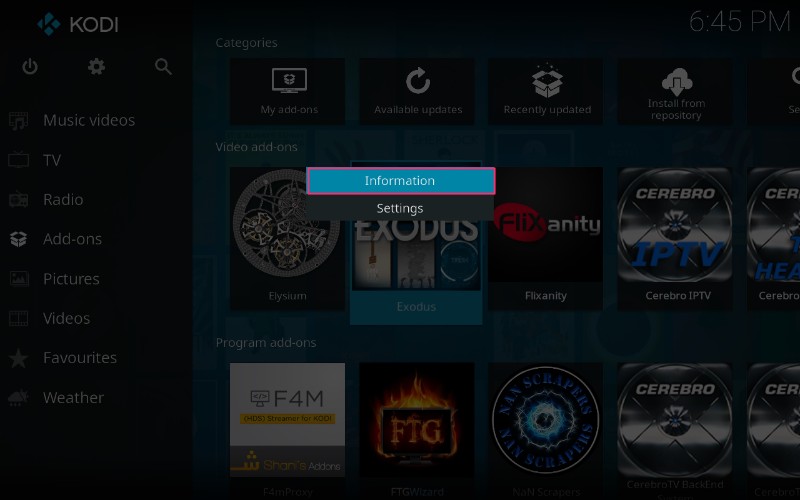
2. Exodus Addon bilgi sayfasındaki “Güncelle” seçeneklerini tıklayın.
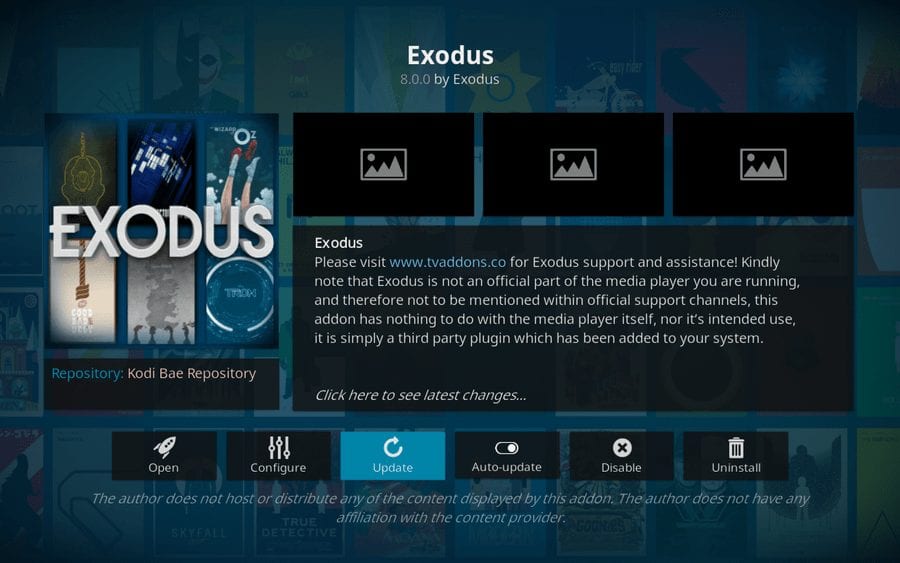
3. Yeni bir Exodus güncellemesi olacaksa, oradan yükleyebilirsiniz. Bu yazı itibariyle, Exodus 8.2.0 en son sürümdür.
Çıkış Çalışmıyor / Akıyor
Yeni sürüm Exodus v8.2.0, akış sorunlarını çözmelidir. Ancak, sorun yaşamaya devam ederseniz okumaya devam edin.
Çoğunlukla filmler / TV şovları için herhangi bir akışla ilgili olmayan Exodus sorunlarını düzeltmek için buradaysanız. Exodus’u yukarıdaki adımları kullanarak yeniden yüklemenizi öneririm. TVAddons aracılığıyla kullanılabilen eski Exodus Addon’u kullanıyorsanız, TVAddons’un kapatılması nedeniyle yayınlanmaz. Çalıştırmanın tek yolu, yukarıda açıklandığı gibi Kodi Bae Repo’yu kullanarak yeni yüklemenizdir.
Yukarıda paylaştığım yöntemi kullanarak yeni Exodus Addon’u yeniden yükledikten sonra hala herhangi bir hatayla karşılaşıyorsanız, sorunları her zaman aşağıdaki yorumlarda paylaşabilirsiniz.
Exodus Kodi Eklentisi: SSS
Kapatılmasından bu yana Exodus hakkında birkaç soru almaya devam ediyoruz. Aşağıda sıkça sorulan birkaç soruyu yanıtladım.
Exodus Addon Yasal mı?
Kamusal alanda mevcut içerik akışı yaptığınız sürece Exodus veya başka bir Kodi eklentisi sizin için yasaldır. Ancak, telif hakkıyla korunan veya lisanslı içeriği ücretsiz olarak akışa almak yasa dışıdır.
Çıkış mı & Exodus Redux farklı eklentileri?
Evet, bu eklentilerin ikisi de farklı. Çıkış, bir zamanlar çok popüler olan eski bir addon. Ancak, kapatıldı ve daha sonra yeniden canlandı. Exodus Redux, orijinal Exodus eklentisinin bir çataldır. Ancak, bu günlerde öncekinden çok daha popüler.
Exodus Kodi addon’da ne izleyebilirsiniz?
Hem Exodus hem de Exodus Redux eklentileri, Film ve TV şovlarının akışı için isteğe bağlı Kodi eklentileridir. Her ikisinin de büyük bir içerik kütüphanesi var. Eski veya yeni başlıklar arıyorsanız, bunları bu eklentilerde bulabilirsiniz. Ayrıca çocuklar için belgeseller ve videolar gibi talep üzerine başka içerik türleri de bulabilirsiniz..
FireStick’te Exodus eklentisini güncelleme?
Cihazınızda zaten Exodus addon’unuz varsa, yukarıda gösterildiği gibi kurulum talimatlarını tekrar uygulamanız yeterlidir (Mevcut sürümü kaldırmayın). Yeni bir sürüm varsa, mevcut eklenti verilerini kaybetmenize gerek kalmadan güncellenir.
Kuruyor
Bu yüzden, Kodi’ye Exodus Redux ve orijinal Exodus eklentisini yükleme yöntemleri. Bu eklentilerin her ikisi de bugünlerde iyi çalışıyor. Bununla birlikte, Exodus Redux daha hızlı ve daha iyi akışlar aldığı için daha popüler ve haklı hale geldi. Düşüncelerin neler? Aşağıdaki yorumlar bölümünden bize bildirin.

16.04.2023 @ 13:43
Turkish:
Bu yazıda, Exodus Redux ve Exodus V8 Kodi eklentilerinin nasıl kurulacağına dair ayrıntılı ve basit bir süreç anlatılmaktadır. Bu yöntemler Amazon FireStick / Fire TV / Fire TV Cube, Android & iOS Mobil Cihazlar, Windows & Mac Bilgisayarlar, Android TV & Kodinin desteklediği kutular ve diğer tüm donanım ve yazılım platformları için geçerlidir. Exodus Redux ve Exodus V8, iki ayrı ama oldukça benzer eklentidir. Exodus Redux, daha yeni bir Kodi eklentisi olup tonlarca film ve şova erişmenizi sağlar. Exodus V8 ise çok popüler bir eklenti olup aynı logoya sahiptir. Ancak, her ikisini de kullandıktan sonra bazı karşılaştırmalar yaptım ve Exodus Reduxun Exodus V8den daha iyi olduğuna inanıyorum. Bu kılavuzda, hem Exodus Redux hem de Exodus V8in kurulum süreci ele alınmaktadır. Ayrıca, Kodi kullanıcılarının çevrimiçi akış sırasında her zaman bir VPN bağlamaları önemle tavsiye edilir. İyi bir Kodi VPN kimliğinizi gizler, devlet gözetimini, coğrafi olarak engellenmiş içeriği ve İSS kısıtlamasını atlar. En hızlı ve en güvenli VPN olan ExpressVPN kullanıyorum. Bu yazıda, Exodus Redux ve Exodus V8in kurulum süreci anlatılmaktadır.